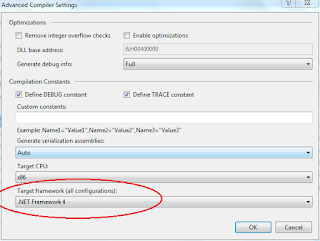Cara menampilkan Crystal Report Viewer di Toolbox tidaklah sulit, namun masih ada beberapa orang yang belum mengatahui caranya, terutama teman-teman yang baru pertama kalinya atau masih baru menggunakan Microsoft Visual Studio 2010/Vb.Net. Berikut saya beritahu langkah-langkah menampilkan Cristal Report Viewer Di Toolbox Visual Studio.
Langkah pertama adalah buka terlebih dahulu Microsoft Visual Studio 2010, kemudian perhatikan di Toolbox bagian Reporting.
Seperti gambar diatas pada bagian Reporting masih belum tersedia Cristal Report Viewer. untuk menampilkannya, kita beralih pada bagian Tab Menu Project, pilih "WindowsAplication1 Properties".
NB : Tulisan merah diatas, tergantung Nama Project yang kamu buat, kebetulan saat ini nama project yang saya gunakan adalah "WindowsAplication1" sehingga nama properties projectnya menjadi WindowsAplication1.
Okeh kita lanjut, kemudian pilih tab Compile, pada bagian paling bawah klik tombol "Advanced Compile Options.." seperti gambar dibawah ini.
Kemudian pada bagian "Target Framework (all configurations):" ganti menjadi .Net Framework 4.
Klik Ok. jika muncul Pesan seperti dibawah ini, klik Yes.
Maka proses menampilkan Crystal Report Viewer pada Toolbox selesai. kita kembali pada Toolbox bagian Reporting. Crystal report Viewer sudah ditampilkan
Sekian cara Menampilkan Crystal Report Viewer, Selamat Mencoba.